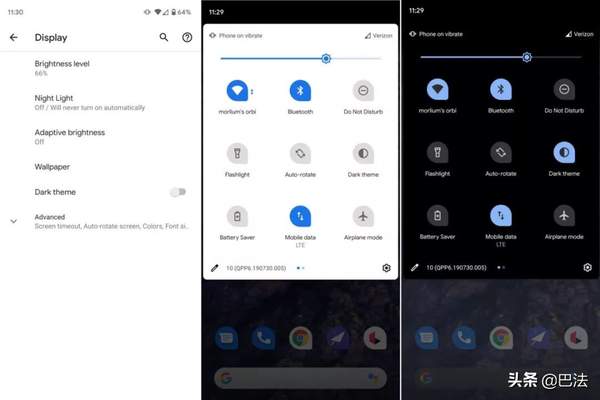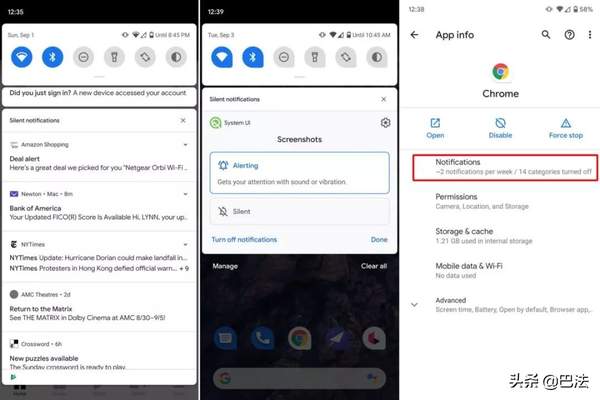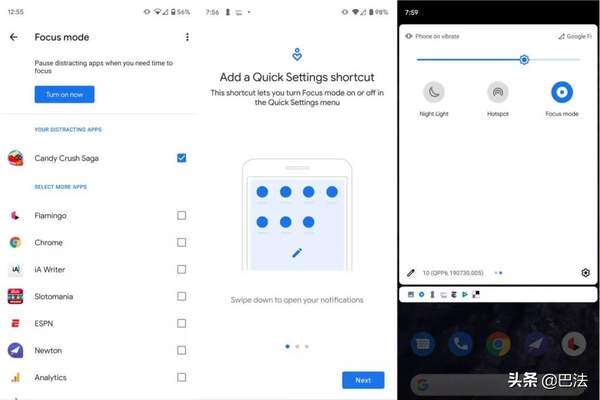Android基础入门教程
撰文丨Michael Simon
翻译丨 乔木公
审校丨 小巴同学
当您首次开始使用Android 10的时候,你会发现它与版本9看起来并没有什么不同。实际上,andriod10最大变化是,它没有使用可口的甜品命名。但是,即使android10没有推出划时代的新功能出来,Android“ Don’t Call It Q”也为手机操作系统指明了一条全新的道路,android10提供了新的导手势、自定义和保护手机的方法。因此,如果你找不到让人耳目一新的功能,那就只是没有真正发掘出android10的潜力。以下是Android 10中所有最佳的新功能以及如何开始使用它们。
黑色主题
Android 10中最令人期待的新功能可能就是这个简单的功能:黑色模式。也被称为“深色”主题,它将Google 自家app从白色变成黑色或深灰色。但是,也不全都支持黑色模式的,有些应用程序会自动打开黑色模式,而有一些软件有自己的内部模式开关。详细分类如下:
自动深色主题:
- 通知栏
- Google搜索小部件
- Chrome
- 联系人
- Drive
- 文件
- 谷歌商店
- 笔记本
- 照片
- Play Games
- 设置
可以使用快速设置图标切换Android 10中的深色主题。
可单独设置黑暗模式:
- 计算器
- 消息
总是黑色模式:
- 时钟
- Play Movies
还不支持黑色模式:
- Gmail
- Google Home
- 地图
- 新闻
- Play Books
- Play Store
- Podcasts
- Wear OS
对于支持黑色模式的app,您可以通过两种方式打开“黑色”主题。最快的是在“通知”内。只需要从屏幕顶部向下滑动,然后再次滑动找到快速设置,然后点击“深色”主题图标。或者,您可以在“显示”设置中找到一个切换开关。在Android 10上,Google已经在为Maps and Assistant设置了黑色模式,因此不久就可以应用到其他应用程序上。
手势导航
手势导航技术上是随Android 9一起推出的,但出于各种原因和目的,在Android 10才首次亮相。这次Google认真完善了其手势系统,并为您的玩机带来了一系列变化。
现在有三种玩转手机的方法。
您可以在系统设置中找到与之前相同的手势,但是这里有一个特定的名称,即“手势导航”。去年的Android 9 / Pie的滑动导航现在称为两按钮导航,超级老的导航栏图标是3键导航。
当选择“手势导航”时,您会注意到按钮完全消失了,取而代之的是一条细线,类似于iPhone的主页指示灯。在这里,您将完成大部分手势工作,因此Google简化了整个系统,以减少对主屏幕按钮的依赖:
- 返回主页面:在app中,从屏幕底部向上滑动。
- 切换应用程序:在屏幕底部向左或向右滑动。
- 应用概述:从屏幕的按钮向上滑动,然后将手指在屏幕中央保持一秒钟。
- 打开app抽屉:在主屏幕上,从屏幕底部向上滑动,或在应用程序切换器中,第二次向上滑动。
- 召唤助手:从屏幕的右上角或左上角滑动。
由于后退按钮不见了,您可能想知道在使用应用程序时如何返回前一个屏幕。很简单:您可以从屏幕的任一侧滑动。这意味着从屏幕右侧向左滑动,或是从屏幕左侧向右滑动,这时将返回屏幕。您将看到箭头动画并且感觉到轻微的振动,然后只需举抬起手指即可返回屏幕。
您还会注意到,在新手势说明的右侧有一个新的齿轮图标。在这里,您会找到用于调节“返回灵敏度”的设置,从而为您提供了几个级数,来确定需要多大的力度才能触发返回功能。您拥有对手机的绝对控制权,可以控制某些应用程序允许使用滑出菜单和其他侧面屏幕操作。实际上,Google允许将屏幕左下角的大约25%遮挡掉(技术上称为“垂直应用程序排除限制”),因此开发人员仍可以在不影响返回手势的情况下滑出app菜单。如果app具有侧滑菜单,则从屏幕左侧的底部滑动将划出菜单,如果一个app没有一个滑出菜单或侧屏幕动作,你可以在任何地方侧滑进行返回操作。
Android 10通知
没有系统通知做出一些调整,那这不算一个不新的Android版本。Android 10中的更改没有Pie中的更改那样剧烈,但它们仍然有意义。
您仍然可以长按或轻拂阴影中的通知以调出警报设置,但Android 10中还有更多功能。您可以选择停止显示,或继续显示按钮,而不是全部停止或全部显示,现在可以使设置通知静音,或进入新的设置菜单以获取更详细的选项。
通知已在Android 10中进行了一些智能更改。
说到无声通知,您还可以在Android 10中更好地管控它们。在通知面板中,您将找到一个新的分组以用于管理无声通知,因此您可以快速查看发生了什么,而不会发出嗡嗡声或蜂鸣声。每个app的通知设置也已经做了简化,使通知更易于理解和控制。
app的设置与Android 9的设置基本相似,但其中有一些新功能值得注意。除了现有的“禁用”和“强制停止”之外,您现在还可以从“应用程序信息”屏幕中打开一个app。此外,“通知”选项卡现在还可以估算出app每周发送多少条通知,因此您可以决定是否要限制它们。
新的分享功能
对于以前的Android版本,分享列表一直是个痛处,但是在版本10中,Google终于做了一些事情。现在,进入共享表操作是相同的,即点击应用内的分享按钮或图标,但是自我感觉和功能已经完全改变。
首先,它要快得多。在以前版本中,点击分享后,需要一两秒钟来加载分享操作和全部app快捷方式的完整列表,而在Android 10中,它几乎是瞬时的加载的。
同样,跳转到分享的目的地速度也更快。旧版本使用app和数据缓存来预测您在冗长且无序的app列表中可能需要的应用程序或操作。在Android 10中,共享被细分为逻辑窗格:首先是经常收到消息的app,然后是根据使用情况推荐的四个app,最后是所有app的字母列表,这样,就可以快速找到所需分享的app了。
专注模式
Google在Android 9中引入了Digital Wellbeing(数字健康),以跟踪您的手机使用情况,这无疑是大开眼界的。Google希望在Android 10中帮助我们做一些事情。
除了放松模式和app计时外,Android 10中的Digital Wellbeing也新增一项名了为“专注模式”的新功能。顾名思义,“专注模式”通过使避免现在不用的app(例如Candy Crush或Twitter)分散您的注意力,从而使您将注意力集中在工作上。与app计时器不同,“专注模式”是控制app打开或关闭的时间,因此在非工作时间,您需要自行禁用“专注模式”。值得庆幸的是,Google的“快速设置”使操作变得非常简单,您轻按一下即可将其关闭。
专注模式可让您关闭可能会使您分心的app。
Family Link也集成到了数字健康中。家长控制服务以前需要安装单独的Family Link app,Google现在将其集成到Android设置中,因此您可以快速设置一个帐户并为孩子的设置活动限制,还可以更改或批准孩子玩手机的时间表。之前Family Link需要单独下载使用,app体验感不强,因此很高兴现在将它们全部合并到一个系统管理中。
隐私
在过去的几个版本中,Google一直在努力使Android更加私有和透明。尽管许多更改都是在幕后完成,Android 10仍在继续努力。例如,未经特权许可,应用程序无法访问剪贴板数据或设备信息(例如IMEI和序列号)。
、
在Android 10中更容易找到隐私设置。
现在,您需要知道,在哪里可以找到一些强大的新设置和开关。首先,最重要的是,在设置中有一个新的隐私菜单,谷歌已经收集了大量的控件来限制app可以访问的设备信息。大多数控件在其他菜单选项中仍然可设置(位置历史记录,广告,锁屏内容等),现在将它们划分出来单独管理。还有一个方便的辅助选项卡,它告诉您是否有app可以完全访问您的设备。就我而言,1Password是唯一具有完全访问权限的应用程序,并且使用此选项卡,可以轻松关闭列表中的恶意app。
在“隐私”选项中,您还将找到一个新的权限管理器。除了新名称外,它与旧名称的“应用程序权限”标签功能完全相同。像之前一样,您将能够看到哪些应用正在访问相机,联系人和麦克风等内容。但是,请注意“位置”设置的一项做了重要更改:除了仅允许或阻止访问的切换之外,还有一个新选项-仅在使用应用程序时允许。这意味着,除非您明确使用某个应用,否则该应用将无法访问位置数据,因此您不必担心后台运行的应用会对其进行跟踪。
由于大多数用户不会知道如何更改,因此Google会偶尔发出警报,让您知道哪些应用正在访问您的位置。有时,您会收到一条通知警告,警告特定app会在后台获取您的位置,表示app始终可以访问您的位置,需要更改权限,您只需点击通知即可进入该app的权限设置。
WiFi密码共享
在喝一杯或一碗薯片之前,客人总是需要做一件事:您的Wi-Fi密码是多少?在Android 10中,可以很简单的分享给他们。转到您的Wi-Fi设置,点击您所连接的网络,您会看到一个新的共享按钮。点按它,将出现一个QR码,可以用另一部手机上的QR阅读器扫描它。
原文链接:
https://www.pcworld.com/article/3435858/android-10-best-new-features-how-to.html